У претходном Приручник Споменуо сам начин за аутоматско прављење резервних копија датотека помоћу алата за прављење резервних копија историје датотека у оперативном систему Виндовс 10. У овом водичу ћете научити како да искључите историју датотека и да ресетујете подешавања конфигурације историје датотека, ако више не желите да правите резервну копију датотека помоћу алата за прављење резервних копија историје датотека.
Како онемогућити резервну копију историје датотека у оперативном систему Виндовс 10.
Корак 1. Искључите историју датотека са контролне табле.
1. Иди на Контролна табла -> Систем и безбедност -> Филе Хистори.
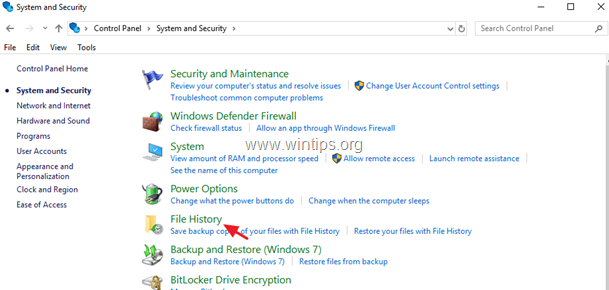
2. У опцијама историје датотека кликните на Искључи дугме. *
* Белешка:Имајте на уму да сачувани подаци на диску историје датотека неће бити избрисани. Ако желите да трајно уклоните резервне копије „Историја датотека“, онда истражите садржај на диску „Историја датотека“ и избришите фасциклу „ФилеХистори“.
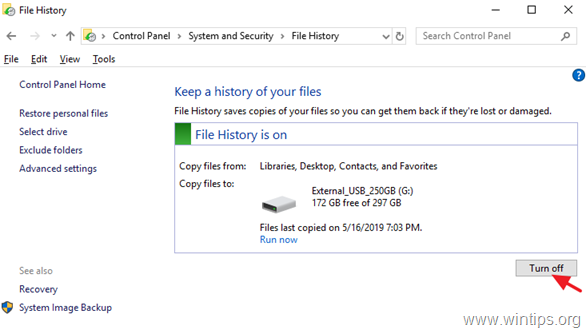
3. Након што онемогућите историју датотека, требало би да видите сличан прозор на екрану. Ако промените своју одлуку о будућности и желите да поново омогућите историју датотека, само притисните дугме „Укључи“.
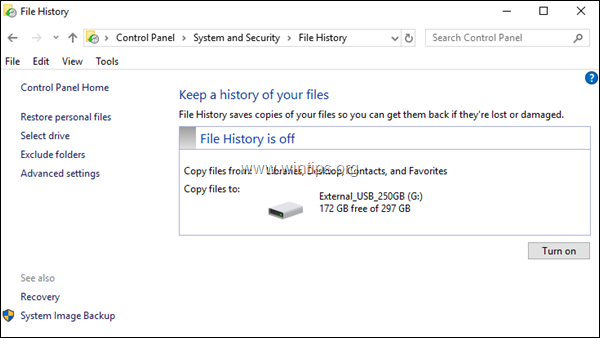
Корак 2. Ресетујте подешавања конфигурације историје датотека. (Опционо).
Подешавања историје датотека се чувају у ЦОНФИГ .КСМЛ датотекама „Цонфиг1.кмл“ и „Цонфиг2.кмл“, на следећој локацији на диску:*
- Ц:\Корисници\Корисничко име\АппДата\Лоцал\Мицрософт\Виндовс\ФилеХистори\Конфигурација\
* Белешка: Где "Корисничко име" = Ваше корисничко име (име налога).
Дакле, ако желите да ресетујете поставке историје датотека на подразумеване вредности, наставите и избришите конфигурационе датотеке историје датотека. Да то уради:
1. Отворите Виндовс Екплорер и идите на горњу локацију.
2. Изаберите и избришите све датотеке унутар фасцикле „Конфигурација“.
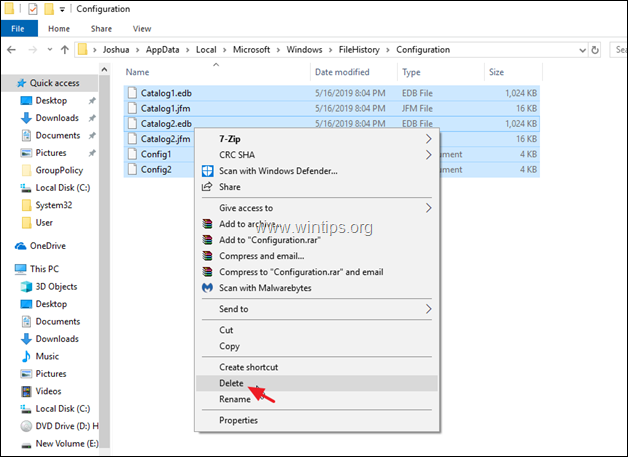
3. Ако желите да уклоните и конфигурационе датотеке, са диска Историја датотека, идите до следеће фасцикле: *
- Икс:\ФилеХистори\Корисничко име\ЦомпутерНаме\Конфигурација\
* Белешка:
Икс = Слово диск јединице искључене диск јединице.
Корисничко име = Ваше корисничко име (име налога)
ЦомпутерНаме = Име вашег рачунара.
4. Изаберите и избришите све датотеке у фасцикли „Конфигурација“.
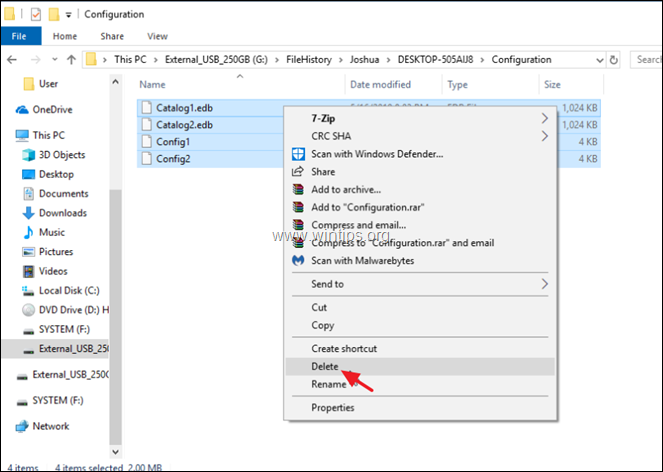
То је то! Јавите ми да ли вам је овај водич помогао тако што ћете оставити коментар о свом искуству. Лајкујте и поделите овај водич да бисте помогли другима.